
CAD軟件 占存:450 MB 時間:2022-04-22
軟件介紹: AutoCAD2007簡稱cad2007,是由Autodesk公司開發的一款三維設計工具。用戶可以使用AutoCAD2007將...
AutoCAD2007是Autodesk公司推出的里程碑式CAD設計平臺,集成了革命性的動態塊技術和增強的3D建模功能。作為經典版本,它不僅保留了AutoCAD系列精準的二維繪圖核心優勢,更通過智能參數化設計大幅提升工程制圖效率,其創新的動態塊特性允許用戶通過自定義參數和動作創建智能圖塊組件。該版本在機械設計、建筑工程和工業制圖領域展現出卓越的兼容性與穩定性,雖然已停止維護,但其精簡高效的特點仍使其成為教育機構、傳統制造企業和基礎工程設計領域的首選解決方案。接下來就讓華軍小編為大家解答一下AutoCAD2007怎么插入圖片以及AutoCAD2007插入圖片的方法吧!
第一步
在電腦中找到存儲著需要添加圖片的 CAD 圖紙的文件夾,雙擊該圖紙文件,AutoCAD2007 軟件會自動啟動并打開此圖紙。
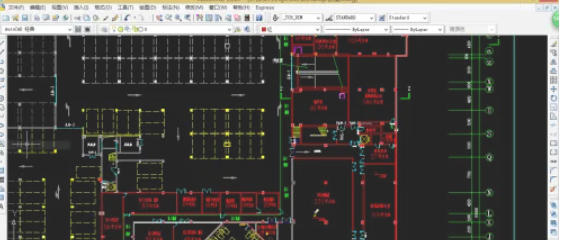
第二步
進入 AutoCAD2007 操作界面后,找到下方的命令欄。在命令欄中準確輸入“IM”,輸入完成后,按下回車鍵。

第三步
按下回車鍵后,圖紙右側會彈出“外部參照”菜單。在該菜單的左上角,找到并點擊“附著圖像”命令(一般會有相應圖標及文字標識)。
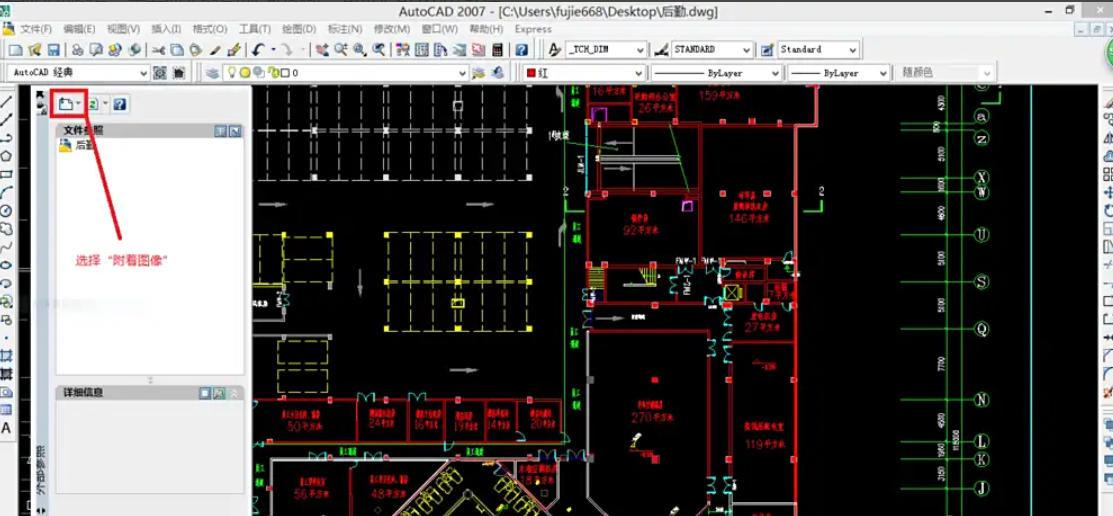
第四步
點擊“附著圖像”命令后,會彈出文件選擇窗口。在電腦的文件系統中,瀏覽到存放需要添加圖片的文件夾,找到目標圖片文件(可通過文件名、縮略圖等方式確認)。找到圖片后,窗口中會顯示該圖片的預覽,仔細查看預覽內容,確認無誤后,點擊窗口右下角的“打開”按鈕。

第五步
點擊“打開”按鈕后,會彈出“圖像”菜單。此菜單中包含一些關于圖片插入的設置選項,如插入點、縮放比例、旋轉角度等,一般情況下保持默認設置即可滿足基本需求。確認設置無誤后,點擊“確定”按鈕。此時,圖片開始加載到 CAD 軟件中,等待進一步確定插入位置。
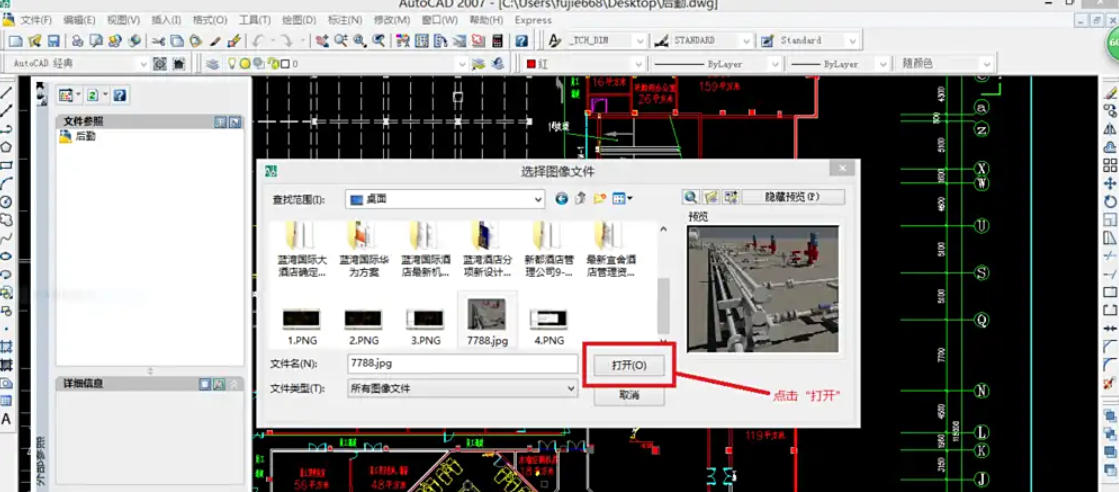
第六步
圖片加載后,將鼠標移動到 CAD 圖紙中,找到想要插入圖片的具體位置。在該位置處,點擊鼠標左鍵,這樣就確定了圖片的插入點。

第七步
確定插入位置后,不要松開鼠標左鍵,拖動鼠標來選定圖片的顯示尺寸。拖動過程中,可以實時看到圖片大小的變化,根據實際需求調整到合適的尺寸后,再次點擊鼠標左鍵,完成圖片尺寸的確定。
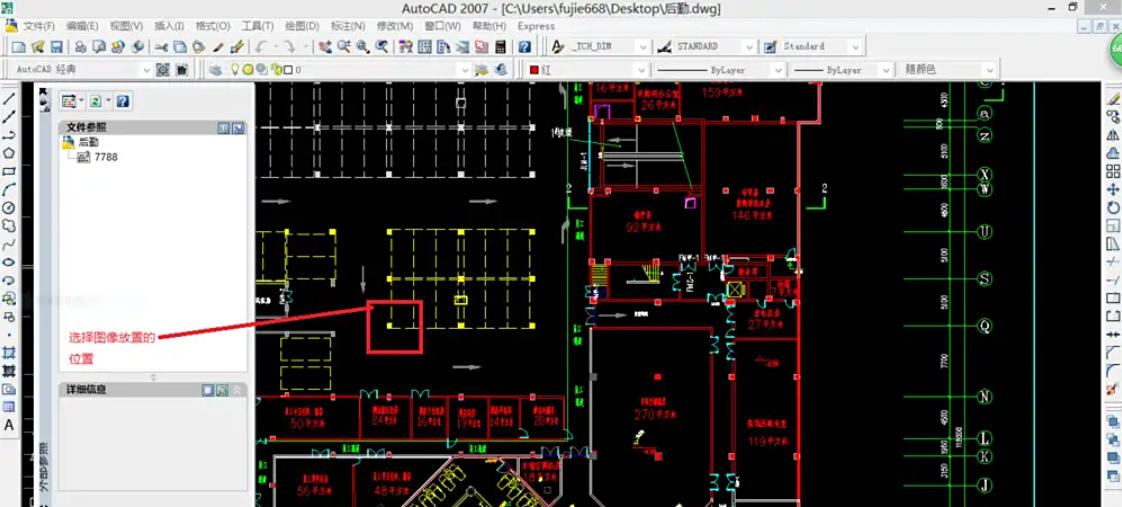
第八步
圖片成功插入到 CAD 圖紙后,為了確保操作成果得以保存,點擊軟件上方菜單欄中的“文件”,選擇“保存”命令(也可使用快捷鍵“Ctrl + S”),將插入圖片后的 CAD 文件保存到電腦中指定的位置。至此,在 AutoCAD2007 中插入圖片的全部操作完成。
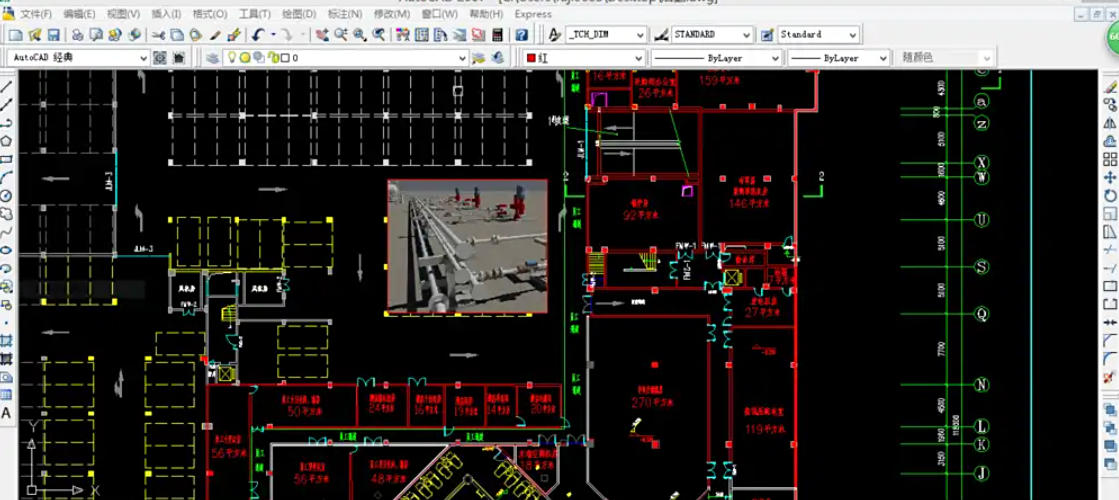
以上就是華軍小編為您整理下下AutoCAD2007怎么插入圖片以及AutoCAD2007插入圖片的方法啦,希望能幫到您!